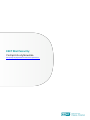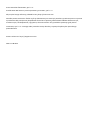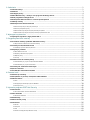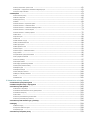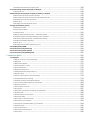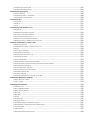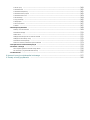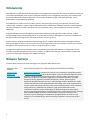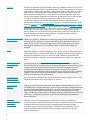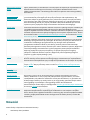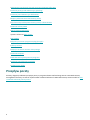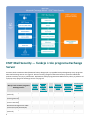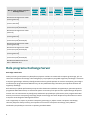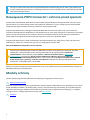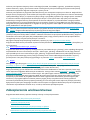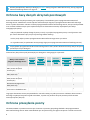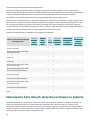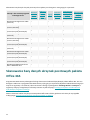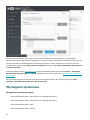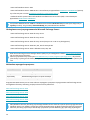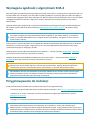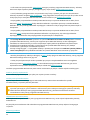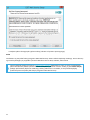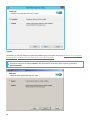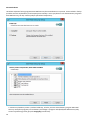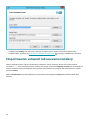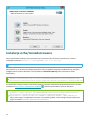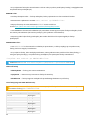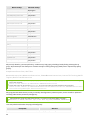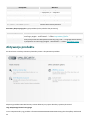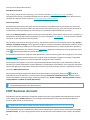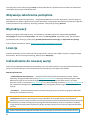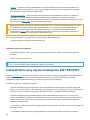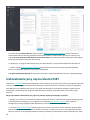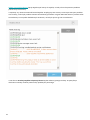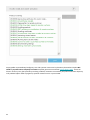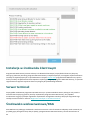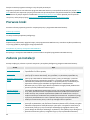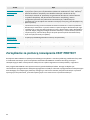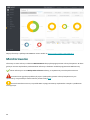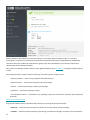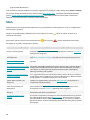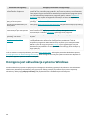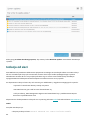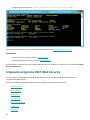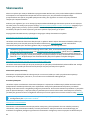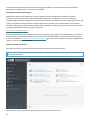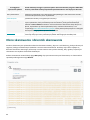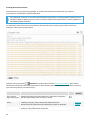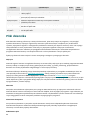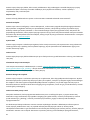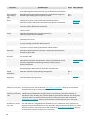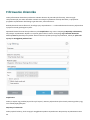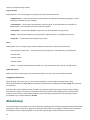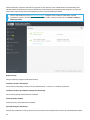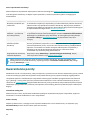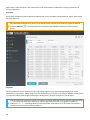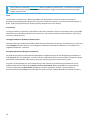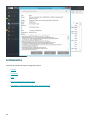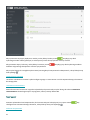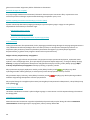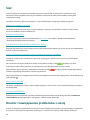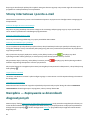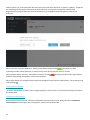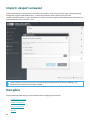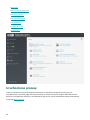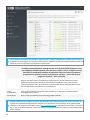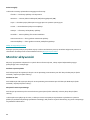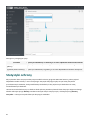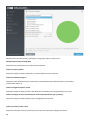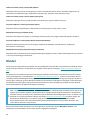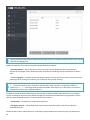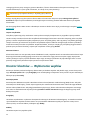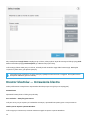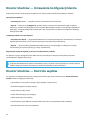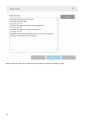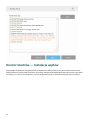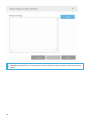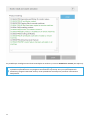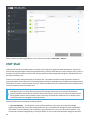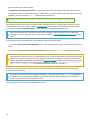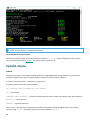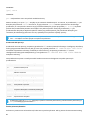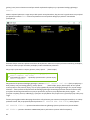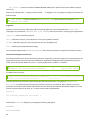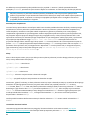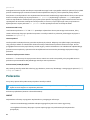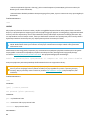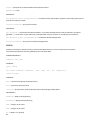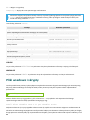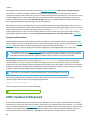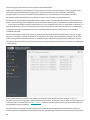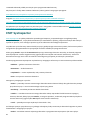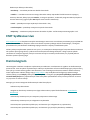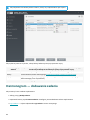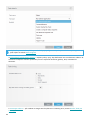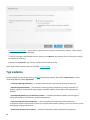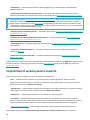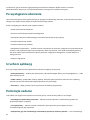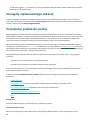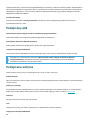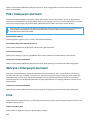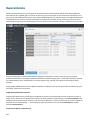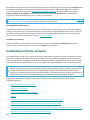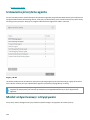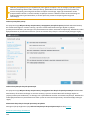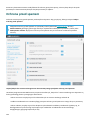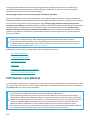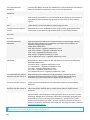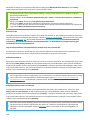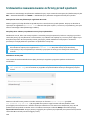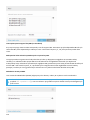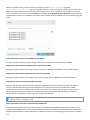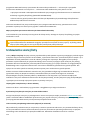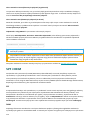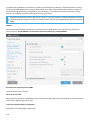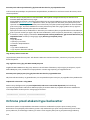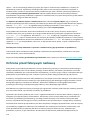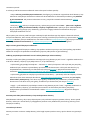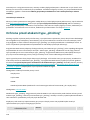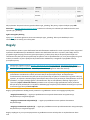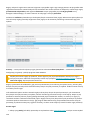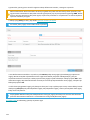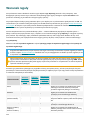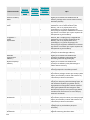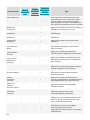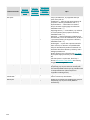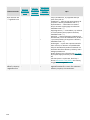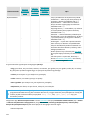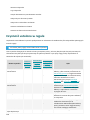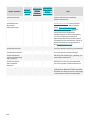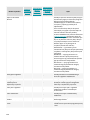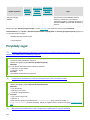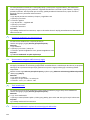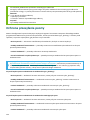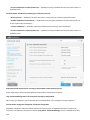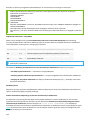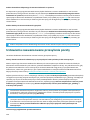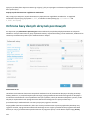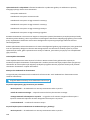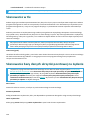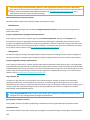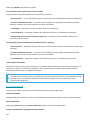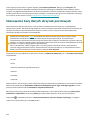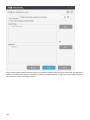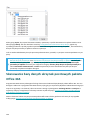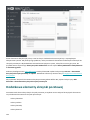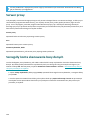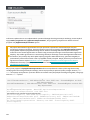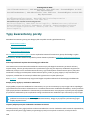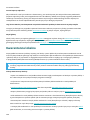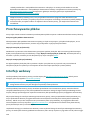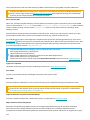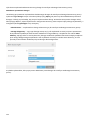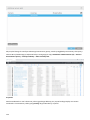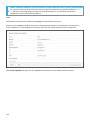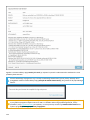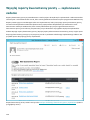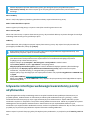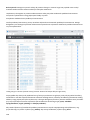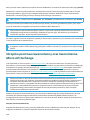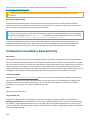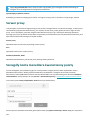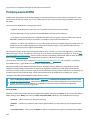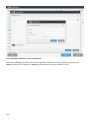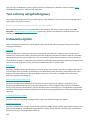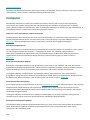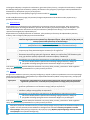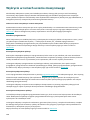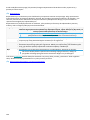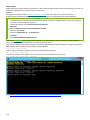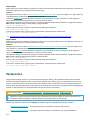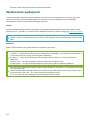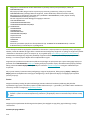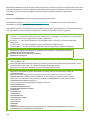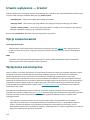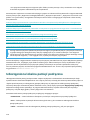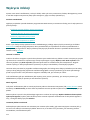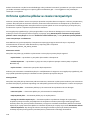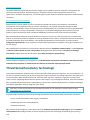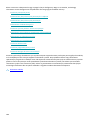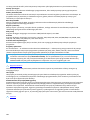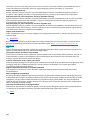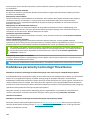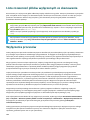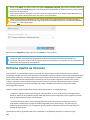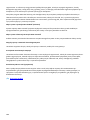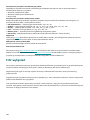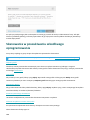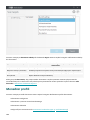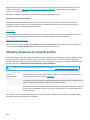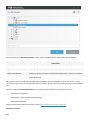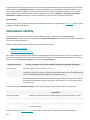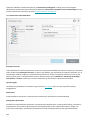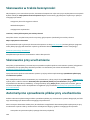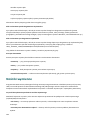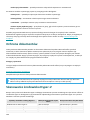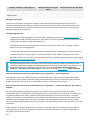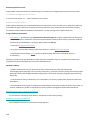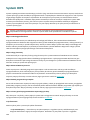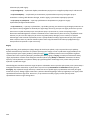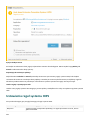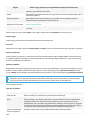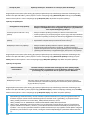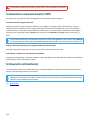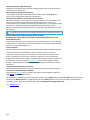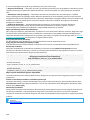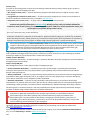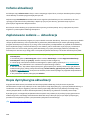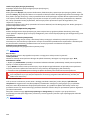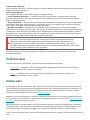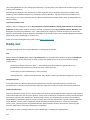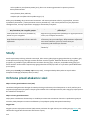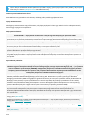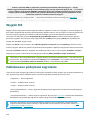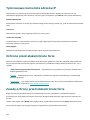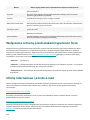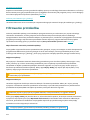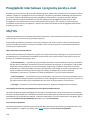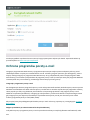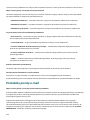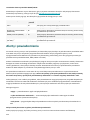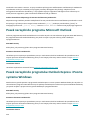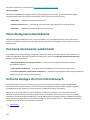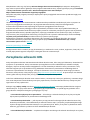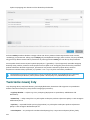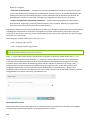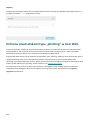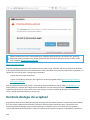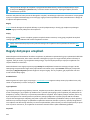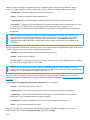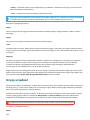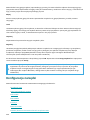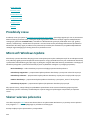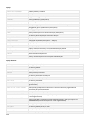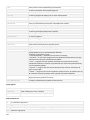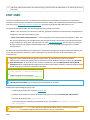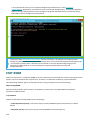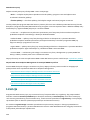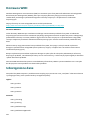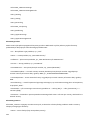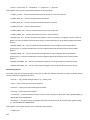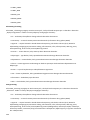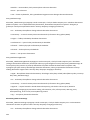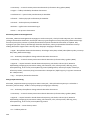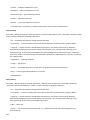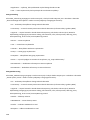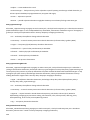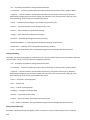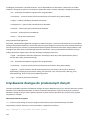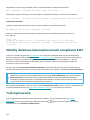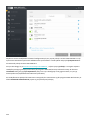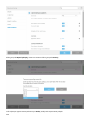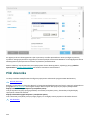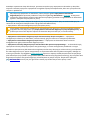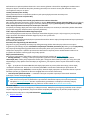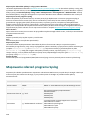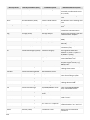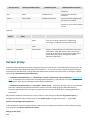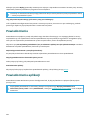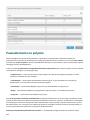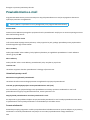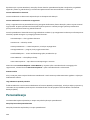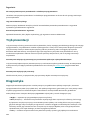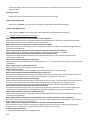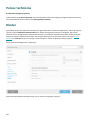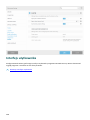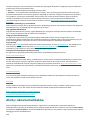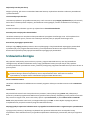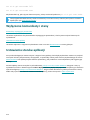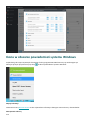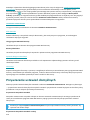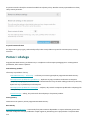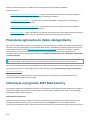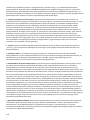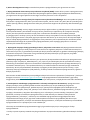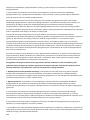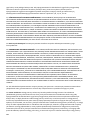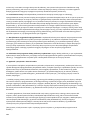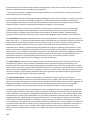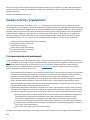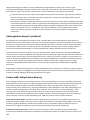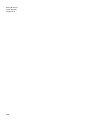ESET Mail Security for Exchange Server 9.0 Instrukcja obsługi
- Typ
- Instrukcja obsługi

Prawa autorskie ©2023 ESET, spol. s r.o.
Produkt ESET Mail Security został opracowany przez ESET, spol. s r.o.
Aby uzyskać więcej informacji, odwiedź stronę https://www.eset.com.
Wszelkie prawa zastrzeżone. Żadna część tej dokumentacji nie może być powielana, przechowywana w systemie
wyszukiwania lub przesyłana w jakiejkolwiek formie lub za pomocą jakichkolwiek środków elektronicznych,
mechanicznych, fotokopiowania, nagrywania, skanowania lub w inny sposób bez pisemnej zgody autora.
Firma ESET, spol. s r.o. zastrzega sobie prawo do zmiany dowolnej z opisanych aplikacji bez uprzedniego
powiadomienia.
Pomoc techniczna: https://support.eset.com
WER. 11.08.2023

1 Omówienie 1 ........................................................................................................................................
1.1 Główne funkcje 1 ...........................................................................................................................
1.2 Nowości 3 .....................................................................................................................................
1.3 Przepływ poczty 4 .........................................................................................................................
1.4 ESET Mail Security — funkcje i role programu Exchange Server 5 ........................................................
1.5 Role programu Exchange Server 6 ...................................................................................................
1.6 Rozwiązanie POP3 Connector i ochrona przed spamem 7 ...................................................................
1.7 Moduły ochrony 7 ..........................................................................................................................
1.8 Zabezpieczenia wielowarstwowe 8 ..................................................................................................
1.8 Ochrona bazy danych skrzynek pocztowych 9 ..........................................................................................
1.8 Ochrona przesyłania poczty 9 ............................................................................................................
1.8 Skanowanie bazy danych skrzynki pocztowej na żądanie 10 ..........................................................................
1.8 Skanowanie bazy danych skrzynek pocztowych pakietu Office 365 11 ...............................................................
2 Wymagania systemowe 12 ..................................................................................................................
2.1 Wymagana zgodność z algorytmem SHA-2 14 ...................................................................................
3 Przygotowywanie do instalacji 14 ........................................................................................................
3.1 Procedura instalacji produktu ESET Mail Security 16 .........................................................................
3.1 Eksportowanie ustawień lub usuwanie instalacji 20 ....................................................................................
3.2 Instalacja cicha/nienadzorowana 21 ................................................................................................
3.2 Instalacja z poziomu wiersza polecenia 22 ..............................................................................................
3.3 Aktywacja produktu 25 ..................................................................................................................
3.3 ESET Business Account 26 ...............................................................................................................
3.3 Aktywacja zakończona pomyślnie 27 ....................................................................................................
3.3 Błąd aktywacji 27 .........................................................................................................................
3.3 Licencja 27 ................................................................................................................................
3.4 Uaktualnianie do nowszej wersji 27 .................................................................................................
3.4 Uaktualnianie przy użyciu rozwiązania ESET PROTECT 28 .............................................................................
3.4 Uaktualnianie przy użyciu klastra ESET 30 ..............................................................................................
3.5 Instalacja w środowisku klastrowym 33 ...........................................................................................
3.6 Serwer terminali 33 .......................................................................................................................
3.7 Środowisko wieloserwerowe/DAG 33 ...............................................................................................
4 Pierwsze kroki 34 .................................................................................................................................
4.1 Zadania po instalacji 34 .................................................................................................................
4.2 Zarządzanie za pomocą rozwiązania ESET PROTECT 35 ......................................................................
4.3 Monitorowanie 36 .........................................................................................................................
4.3 Stan 38 ...................................................................................................................................
4.3 Dostępna jest aktualizacja systemu Windows 39 .......................................................................................
4.3 Izolacja od sieci 40 .......................................................................................................................
5 Używanie programu ESET Mail Security 41 ..........................................................................................
5.1 Skanowanie 42 .............................................................................................................................
5.1 Okno skanowania i dziennik skanowania 44 ............................................................................................
5.2 Pliki dziennika 46 ..........................................................................................................................
5.2 Filtrowanie dziennika 50 .................................................................................................................
5.3 Aktualizacje 51 .............................................................................................................................
5.4 Kwarantanna poczty 53 .................................................................................................................
5.5 Ustawienia 56 ...............................................................................................................................
5.5 Serwer 57 .................................................................................................................................
5.5 Komputer 58 ..............................................................................................................................
5.5 Sieć 60 ....................................................................................................................................
5.5 Kreator rozwiązywania problemów z siecią 60 ..........................................................................................

5.5 Strony internetowe i poczta e-mail 61 ..................................................................................................
5.5 Narzędzia — zapisywanie w dziennikach diagnostycznych 61 .........................................................................
5.5 Import i eksport ustawień 63 ............................................................................................................
5.6 Narzędzia 63 ................................................................................................................................
5.6 Uruchomione procesy 64 ................................................................................................................
5.6 Monitor aktywności 66 ...................................................................................................................
5.6 Statystyki ochrony 67 ....................................................................................................................
5.6 Klaster 69 .................................................................................................................................
5.6 Kreator klastrów — wybieranie węzłów 71 ..............................................................................................
5.6 Kreator klastrów — ustawienia klastra 72 ...............................................................................................
5.6 Kreator klastrów — ustawienia konfiguracji klastra 73 .................................................................................
5.6 Kreator klastrów — kontrola węzłów 73 .................................................................................................
5.6 Kreator klastrów — instalacja węzłów 75 ...............................................................................................
5.6 ESET Shell 78 .............................................................................................................................
5.6 Sposób użycia 80 .........................................................................................................................
5.6 Polecenia 85 ..............................................................................................................................
5.6 Pliki wsadowe i skrypty 88 ...............................................................................................................
5.6 ESET LiveGuard Advanced 89 ...........................................................................................................
5.6 ESET SysInspector 91 ....................................................................................................................
5.6 ESET SysRescue Live 92 .................................................................................................................
5.6 Harmonogram 92 .........................................................................................................................
5.6 Harmonogram — dodawanie zadania 93 ................................................................................................
5.6 Typ zadania 95 ...........................................................................................................................
5.6 Częstotliwość wykonywania zadania 96 .................................................................................................
5.6 Po wystąpieniu zdarzenia 97 .............................................................................................................
5.6 Uruchom aplikację 97 ....................................................................................................................
5.6 Pominięte zadanie 97 ....................................................................................................................
5.6 Szczegóły zaplanowanego zadania 98 ..................................................................................................
5.6 Przesyłanie próbek do analizy 98 ........................................................................................................
5.6 Podejrzany plik 99 ........................................................................................................................
5.6 Podejrzana witryna 99 ...................................................................................................................
5.6 Plik z fałszywym alarmem 100 ..........................................................................................................
5.6 Witryna z fałszywym alarmem 100 .....................................................................................................
5.6 Inne 100 ..................................................................................................................................
5.6 Kwarantanna 101 ........................................................................................................................
6 Ustawienia ochrony serwera 102 .........................................................................................................
6.1 Ustawienia priorytetu agenta 103 ...................................................................................................
6.2 Moduł antywirusowy i antyspyware 103 ..........................................................................................
6.3 Ochrona przed spamem 105 ...........................................................................................................
6.3 Filtrowanie i weryfikacja 106 ............................................................................................................
6.3 Ustawienia zaawansowane ochrony przed spamem 109 ..............................................................................
6.3 Ustawienia szarej listy 112 ..............................................................................................................
6.3 SPF i DKIM 113 ...........................................................................................................................
6.3 Ochrona przed atakami typu backscatter 115 .........................................................................................
6.3 Ochrona przed fałszywym nadawcą 116 ...............................................................................................
6.4 Ochrona przed atakami typu „phishing” 118 ....................................................................................
6.5 Reguły 119 ...................................................................................................................................
6.5 Warunek reguły 122 .....................................................................................................................
6.5 Czynność ustalona w regule 128 ........................................................................................................
6.5 Przykłady reguł 131 .....................................................................................................................
6.6 Ochrona przesyłania poczty 133 .....................................................................................................

6.6 Ustawienia zaawansowane przesyłania poczty 136 ....................................................................................
6.7 Ochrona bazy danych skrzynek pocztowych 137 ...............................................................................
6.7 Skanowanie w tle 139 ...................................................................................................................
6.8 Skanowanie bazy danych skrzynki pocztowej na żądanie 139 .............................................................
6.8 Skanowanie bazy danych skrzynek pocztowych 142 ..................................................................................
6.8 Skanowanie bazy danych skrzynek pocztowych pakietu Office 365 144 .............................................................
6.8 Dodatkowe elementy skrzynki pocztowej 145 .........................................................................................
6.8 Serwer proxy 146 ........................................................................................................................
6.8 Szczegóły konta skanowania bazy danych 146 ........................................................................................
6.9 Typy kwarantanny poczty 148 ........................................................................................................
6.9 Kwarantanna lokalna 149 ...............................................................................................................
6.9 Przechowywanie plików 150 ............................................................................................................
6.9 Interfejs webowy 150 ....................................................................................................................
6.9 Wysyłaj raporty kwarantanny poczty — zaplanowane zadanie 156 ...................................................................
6.9 Używanie interfejsu webowego kwarantanny poczty użytkownika 157 ...............................................................
6.9 Skrzynka pocztowa kwarantanny i kwarantanna MS Exchange 159 ..................................................................
6.9 Ustawienia menedżera kwarantanny 160 ..............................................................................................
6.9 Serwer proxy 161 ........................................................................................................................
6.9 Szczegóły konta menedżera kwarantanny poczty 161 ................................................................................
6.10 Podpisywanie DKIM 162 ...............................................................................................................
6.11 Test ochrony antywirusowej 164 ...................................................................................................
6.12 Test ochrony przed spamem 164 ..................................................................................................
6.13 Test ochrony antyphishingowej 165 ..............................................................................................
7 Ustawienia ogólne 165 .........................................................................................................................
7.1 Computer 166 ..............................................................................................................................
7.1 Wykrycie w ramach uczenia maszynowego 168 .......................................................................................
7.1 Wyłączenia 171 ..........................................................................................................................
7.1 Wykluczenia wydajności 172 ............................................................................................................
7.1 Utwórz wyłączenie — kreator 175 ......................................................................................................
7.1 Opcje zaawansowane 175 ...............................................................................................................
7.1 Wyłączenia automatyczne 175 ..........................................................................................................
7.1 Udostępniona lokalna pamięć podręczna 176 ..........................................................................................
7.1 Wykrycie infekcji 177 ....................................................................................................................
7.1 Ochrona systemu plików w czasie rzeczywistym 178 ..................................................................................
7.1 ThreatSenseParametry technologii 179 ................................................................................................
7.1 Dodatkowe parametry technologii ThreatSense 183 ..................................................................................
7.1 Lista rozszerzeń plików wyłączonych ze skanowania 184 .............................................................................
7.1 Wyłączenia procesów 184 ...............................................................................................................
7.1 Ochrona oparta na chmurze 185 ........................................................................................................
7.1 Filtr wyłączeń 187 .......................................................................................................................
7.1 Skanowania w poszukiwaniu szkodliwego oprogramowania 188 ......................................................................
7.1 Menedżer profili 189 .....................................................................................................................
7.1 Obiekty docelowe w ramach profilu 190 ................................................................................................
7.1 Skanowane obiekty 192 .................................................................................................................
7.1 Skanowanie w trakcie bezczynności 194 ...............................................................................................
7.1 Skanowanie przy uruchamianiu 194 ....................................................................................................
7.1 Automatyczne sprawdzanie plików przy uruchamianiu 194 ...........................................................................
7.1 Nośniki wymienne 195 ..................................................................................................................
7.1 Ochrona dokumentów 196 ..............................................................................................................
7.1 Skanowanie środowiska Hyper-V 196 ...................................................................................................
7.1 System HIPS 199 .........................................................................................................................

7.1 Ustawienia reguł systemu HIPS 201 ....................................................................................................
7.1 Ustawienia zaawansowane HIPS 204 ...................................................................................................
7.2 Ustawienia aktualizacji 204 ............................................................................................................
7.2 Cofanie aktualizacji 208 .................................................................................................................
7.2 Zaplanowane zadanie — aktualizacja 208 ..............................................................................................
7.2 Kopia dystrybucyjna aktualizacji 208 ...................................................................................................
7.3 Ochrona sieci 210 .........................................................................................................................
7.3 Znane sieci 210 ..........................................................................................................................
7.3 Dodaj sieć 211 ...........................................................................................................................
7.3 Strefy 212 ................................................................................................................................
7.4 Ochrona przed atakami z sieci 212 ..................................................................................................
7.4 Wyjątki IDS 214 ..........................................................................................................................
7.4 Zablokowano podejrzane zagrożenie 214 ..............................................................................................
7.4 Tymczasowa czarna lista adresów IP 215 ..............................................................................................
7.4 Ochrona przed atakami brute force 215 ................................................................................................
7.4 Zasady ochrony przed atakami brute force 215 .......................................................................................
7.4 Wyłączenia ochrony przed atakami typu brute force 216 .............................................................................
7.5 Strony internetowe i poczta e-mail 216 ...........................................................................................
7.5 Filtrowanie protokołów 217 .............................................................................................................
7.5 Przeglądarki internetowe i programy poczty e-mail 218 ...............................................................................
7.5 SSL/TLS 218 ..............................................................................................................................
7.5 Lista znanych certyfikatów 219 .........................................................................................................
7.5 Szyfrowana komunikacja SSL 220 ......................................................................................................
7.5 Ochrona programów poczty e-mail 221 ................................................................................................
7.5 Protokoły poczty e-mail 222 .............................................................................................................
7.5 Alerty i powiadomienia 223 .............................................................................................................
7.5 Pasek narzędzi do programu Microsoft Outlook 224 ...................................................................................
7.5 Pasek narzędzi do programów Outlook Express i Poczta systemu Windows 224 .....................................................
7.5 Okno dialogowe potwierdzenia 225 .....................................................................................................
7.5 Ponowne skanowanie wiadomości 225 .................................................................................................
7.5 Ochrona dostępu do stron internetowych 225 .........................................................................................
7.5 Zarządzanie adresami URL 226 .........................................................................................................
7.5 Tworzenie nowej listy 227 ...............................................................................................................
7.5 Ochrona przed atakami typu „phishing” w sieci Web 229 .............................................................................
7.6 Kontrola dostępu do urządzeń 230 ..................................................................................................
7.6 Reguły dotyczące urządzeń 231 ........................................................................................................
7.6 Grupy urządzeń 233 .....................................................................................................................
7.7 Konfiguracja narzędzi 234 ..............................................................................................................
7.7 Przedziały czasu 235 ....................................................................................................................
7.7 Microsoft Windows Update 235 .........................................................................................................
7.7 Skaner wiersza polecenia 235 ..........................................................................................................
7.7 ESET CMD 238 ...........................................................................................................................
7.7 ESET RMM 239 ...........................................................................................................................
7.7 Licencja 240 ..............................................................................................................................
7.7 Dostawca WMI 241 ......................................................................................................................
7.7 Udostępnione dane 241 .................................................................................................................
7.7 Uzyskiwanie dostępu do przekazanych danych 251 ...................................................................................
7.7 Obiekty docelowe skanowania konsoli zarządzania ESET 252 .........................................................................
7.7 Tryb wymuszania 252 ...................................................................................................................
7.7 Pliki dziennika 255 .......................................................................................................................
7.7 Mapowanie zdarzeń programu Syslog 258 .............................................................................................

7.7 Serwer proxy 260 ........................................................................................................................
7.7 Powiadomienia 261 ......................................................................................................................
7.7 Powiadomienia aplikacji 261 ............................................................................................................
7.7 Powiadomienia na pulpicie 262 .........................................................................................................
7.7 Powiadomienia e-mail 263 ..............................................................................................................
7.7 Personalizacja 264 .......................................................................................................................
7.7 Tryb prezentacji 265 .....................................................................................................................
7.7 Diagnostyka 265 .........................................................................................................................
7.7 Pomoc techniczna 267 ..................................................................................................................
7.7 Klaster 267 ...............................................................................................................................
7.8 Interfejs użytkownika 268 ..............................................................................................................
7.8 Alerty i okna komunikatów 269 .........................................................................................................
7.8 Ustawienia dostępu 270 .................................................................................................................
7.8 ESET Shell 271 ...........................................................................................................................
7.8 Wyłączanie interfejsu GUI na serwerze terminali 271 ..................................................................................
7.8 Wyłączone komunikaty i stany 272 .....................................................................................................
7.8 Ustawienia stanów aplikacji 272 ........................................................................................................
7.8 Ikona w obszarze powiadomień systemu Windows 273 ...............................................................................
7.9 Przywracanie ustawień domyślnych 274 ..........................................................................................
7.10 Pomoc i obsługa 275 ...................................................................................................................
7.10 Przesyłanie zgłoszenia do działu obsługi klienta 276 .................................................................................
7.10 Informacje o programie ESET Mail Security 276 ......................................................................................
7.11 Słowniczek 277 ...........................................................................................................................
8 Umowa licencyjna użytkownika końcowego 277 ..................................................................................
9 Zasady ochrony prywatności 285 ........................................................................................................

1
Omówienie
ESET Mail Security dla Microsoft Exchange Server to zintegrowane rozwiązanie do ochrony serwerów pocztowych
i skrzynek użytkowników przed różnymi rodzajami złośliwych treści. Uwzględnia załączniki e-mail zainfekowane
przez robaki lub konie trojańskie, dokumenty zawierające szkodliwe skrypty, ataki typu „phishing”, spam,
podszywanie się pod nadawcę i spoofing.
ESET Mail Security zapewnia cztery rodzaje ochrony: Antywirusową, ochronę przed spamem, ochronę przed
atakami typu „phishing” i reguły. Program ESET Mail Security odfiltrowuje szkodliwą zawartość w bazach danych
skrzynek pocztowych, a także w warstwie ochrony przesyłania poczty, zanim wiadomości dotrą do skrzynek
odbiorców.
Program ESET Mail Security obsługuje oprogramowanie Microsoft Exchange Server 2007 i nowsze, a także
oprogramowanie Microsoft Exchange Server w środowisku klastrowym. Obsługiwane są również określone role
oprogramowania Exchange Server (skrzynka pocztowa, centrum, granica).
Oprócz ochrony oprogramowania Microsoft Exchange Server program ESET Mail Security udostępnia również
funkcje pomagające chronić sam serwer (ochrona systemu plików w czasie rzeczywistym, ochrona sieci, ochrona
dostępu do stron internetowych oraz ochrona programów poczty e-mail).
Narzędzie ESET Mail Security umożliwia zdalne zarządzanie programem ESET PROTECT w większych sieciach.
Ponadto programu ESET Mail Security można używać z narzędziami do zdalnego monitorowania i zarządzania
(remote monitoring and management, RMM) innych firm.
Główne funkcje
Poniższa tabela zawiera listę funkcji dostępnych w programie ESET Mail Security.
64-bitowy rdzeń
produktu
Zapewnia wyższą wydajność i stabilność głównych komponentów produktu.
Ochrona przed
szkodliwym
oprogramowaniem
Wielokrotnie nagradzana innowacyjna ochrona przed szkodliwym oprogramowaniem.
Ta nowoczesna technologia chroni przed atakami i różnymi rodzajami zagrożeń, takimi
jak wirusy, oprogramowanie wymuszające okup, rootkity, robaki i spyware. Dzięki
skanowaniu w chmurze wykrywanie zagrożeń jest niezwykle skuteczne. Specyfika
działania tej funkcji zapewnia minimalne obciążenie systemu. Ochrona przed
szkodliwym oprogramowaniem korzysta z warstwowego modelu zabezpieczeń. Każda
warstwa (faza) korzysta z kilku podstawowych technologii. Faza przed uruchomieniem
korzysta z takich technologii, jak skaner UEFI, ochrona przed atakami z sieci, reputacja i
pamięć podręczna, piaskownica w produkcie, wykrywanie DNA. Podczas fazy
uruchomienia używane są takie technologie, jak blokada programów typu Exploit,
ochrona przed oprogramowaniem wymuszającym okup, zaawansowany skaner pamięci i
skaner skryptów (AMSI). W fazie po uruchomieniu jest używana ochrona przed
botnetami, system zapobiegania szkodliwemu oprogramowaniu w chmurze i tryb
piaskownicy. Ten wielofunkcyjny zestaw technologii zapewnia niezrównany poziom
ochrony.

2
Antispam Ochrona przed spamem stanowi niezbędny element na każdym serwerze poczty e-mail.
Program ESET Mail Security korzysta z doskonałego silnika niezwykle skutecznej ochrony
przed spamem i atakami typu „phishing”. Program ESET Mail Security kilka razy z rzędu
wygrał w testach filtrowania spamu przeprowadzonych przez Virus Bulletin, lidera w
zakresie testowania zabezpieczeń, i od lat otrzymuje certyfikat VBSpam+. Nasz silnik
ochrony przed spamem uzyskał wynik skuteczności wyłapywania spamu równy 99,99%
bez żadnych fałszywych alarmów, zapewniając najlepszą w branży ochronę
antyspamową. Ochrona przed spamem dostępna w programie ESET Mail Security
obejmuje wiele technologii (listy RBL i DNSBL, sygnatury, sprawdzanie reputacji, analiza
zawartości, reguły, ręczne umieszczanie elementów na białej lub czarnej liście, ochrona
przed atakami typu backscatter i weryfikacja wiadomości za pomocą metod SPF i DKIM)
zapewniających wysoką skuteczność wykrywania. Ochrona przed spamem w programie
ESET Mail Security jest rozwiązaniem opartym na chmurze. Większość baz danych
chmury znajduje się w centrach danych firmy ESET. Usługi ochrony przed spamem w
chmurze umożliwiają szybką aktualizację danych, co zapewnia szybszą reakcję w
przypadku pojawienia się nowego spamu.
Ochrona przed atakami
typu „phishing”
Funkcja zapobiegająca dostępowi użytkowników do stron internetowych znanych z
ataków typu „phishing”. Wiadomości e-mail mogą zawierać łącza prowadzące do stron
internetowych typu „phishing”. Program ESET Mail Security identyfikuje takie łącza
(adresy URL) przy użyciu zaawansowanego parsera, który przeszukuje treść i temat
nadchodzących wiadomości. Łącza są porównywane z bazą danych dotyczących
phishingu.
Reguły Reguły umożliwiają administratorom odfiltrowywanie niechcianej poczty e-mail i
załączników zgodnie z zasadami obowiązującymi w firmie. Załączniki mogą mieć postać
plików wykonywalnych, plików multimedialnych, archiwów zabezpieczonych hasłem itp.
Odfiltrowane wiadomości e-mail i ich załączniki można poddać różnym działaniom,
takim jak kwarantanna, usunięcie, wysłanie powiadomienia lub zapisanie w dzienniku
zdarzeń.
Eksportuj na serwer
programu Syslog
(Arcsight)
Umożliwia zduplikowanie dziennika ochrony serwera poczty e-mail na serwerze
programu Syslog w formacie CEF (Common Event Format). Zduplikowany dziennik
można wykorzystać w rozwiązaniach do zarządzania dziennikami (takich jak Micro Focus
ArcSight). Zdarzenia mogą być przekazywane do rozwiązania ArcSight przy użyciu
łącznika SmartConnector lub eksportowane do plików. Pozwala to na wygodne i
scentralizowane monitorowanie zdarzeń bezpieczeństwa i zarządzanie nimi. Ta funkcja
przydaje się zwłaszcza w złożonych środowiskach z wieloma serwerami Microsoft
Exchange z rozwiązaniem ESET Mail Security.
Skanowanie bazy
danych skrzynek
pocztowych pakietu
Office 365
Firmy z hybrydowym środowiskiem oprogramowania Exchange mogą korzystać z nowej
możliwości skanowania skrzynek pocztowych w chmurze.
ESET LiveGuard
Advanced
Usługa oparta na rozwiązaniu ESET Cloud. Kiedy program ESET Mail Security oceni, że
dana wiadomość e-mail jest podejrzana, umieszcza ją tymczasowo w kwarantannie ESET
LiveGuard Advanced. Podejrzana wiadomość e-mail jest automatycznie przesyłana na
serwer ESET LiveGuard Advanced do analizy przy użyciu zaawansowanych silników
detekcji szkodliwego oprogramowania. Następnie program ESET Mail Security otrzymuje
wynik analizy, a podejrzana wiadomość e-mail zostaje odpowiednio potraktowana
zależnie od wyniku.
Menedżer
kwarantanny poczty z
interfejsem
internetowym
Administrator może badać obiekty w kwarantannie i decydować o ich usunięciu lub
zwolnieniu. Ta funkcja udostępnia łatwe w obsłudze narzędzie do zarządzania.
Internetowy interfejs kwarantanny pozwala na zdalne zarządzanie zawartością. Możliwy
jest wybór administratorów kwarantanny i/lub delegowanie dostępu. Ponadto
użytkownicy mogą wyświetlać własny spam i zarządzać nim po zalogowaniu się do
interfejsu internetowego kwarantanny poczty (dostęp jest ograniczony tylko do
własnych wiadomości).

3
Raporty kwarantanny
poczty
Raporty kwarantanny to wiadomości e-mail wysyłane do wybranych użytkowników lub
administratorów. Zawierają one informacje o wszystkich wiadomościach e-mail
poddanych kwarantannie. Umożliwiają także zdalne zarządzanie zawartością poddaną
kwarantannie.
Skanowanie bazy
danych skrzynki
pocztowej na żądanie
Skanowanie bazy danych skrzynki pocztowej na żądanie umożliwia administratorom
ręczne skanowanie poszczególnych skrzynek pocztowych lub zaplanowanie, aby
skanowanie odbyło się poza godzinami pracy. Skaner bazy danych skrzynki pocztowej
używa interfejsu API usług sieciowych Exchange do łączenia się z oprogramowaniem
Microsoft Exchange Server przy użyciu protokołu HTTP/HTTPS. Możliwe jest również
uzyskanie wyższej wydajności dzięki zastosowaniu skanowania równoległego.
Klaster ESET Klaster ESET umożliwia zarządzanie wieloma serwerami z jednego miejsca. Podobnie jak
w przypadku oprogramowania ESET File Security for Microsoft Windows Server
dołączenie węzłów serwerów do klastra umożliwia ułatwienie zarządzania ze względu na
możliwość rozpowszechnienia jednej konfiguracji we wszystkich węzłach klastra. Klaster
ESET umożliwia także synchronizowanie baz danych szarej listy oraz zawartości lokalnej
kwarantanny poczty.
Wyłączenia procesów Ta funkcja umożliwia wyłączenie określonych procesów ze skanowania w poszukiwaniu
szkodliwego oprogramowania przy dostępie. W określonych sytuacjach skanowanie w
poszukiwaniu szkodliwego oprogramowania przy dostępie może powodować
występowanie konfliktów. Może się tak zdarzyć podczas procesu tworzenia kopii
zapasowej lub migrowania maszyn wirtualnych w trakcie działania systemu. Wyłączenia
procesów pozwalają zminimalizować ryzyko wystąpienia potencjalnych konfliktów i
zwiększają wydajność wyłączonych aplikacji, co wpływa pozytywnie na ogólną
wydajność i stabilność działania systemu. Wyłączenie procesu/aplikacji polega na
wyłączeniu jej pliku wykonywalnego (.exe).
eShell (ESET Shell) W programie eShell jest obecnie dostępna powłoka ESET Mail Security w wersji 2.0.
eShell to interfejs wiersza polecenia udostępniający zaawansowanym użytkownikom i
administratorom kompleksowe opcje zarządzania produktami serwerowymi firmy ESET.
ESET PROTECT Lepsza integracja z rozwiązaniem ESET PROTECT, w tym możliwość zaplanowania
różnych zadań. Więcej informacji można znaleźć w pomocy online rozwiązania ESET
PROTECT.
Instalacja
poszczególnych
komponentów:
Instalację można dostosować, aby objęła tylko wybrane części produktu.
Ochrona przed
fałszywym nadawcą
Nowa funkcja, która chroni przed powszechną praktyką fałszowania informacji o
nadawcy wiadomości e-mail, czyli przed podszywaniem się pod nadawcę. Jest mało
prawdopodobne, aby odbiorca wiadomości e-mail potrafił odróżnić, czy pochodzi ona
od faktycznego nadawcy czy osoby, która się za niego podaje, ponieważ zwykle takie e-
maile wyglądają na pochodzące z wiarygodnego źródła. W Ustawieniach
zaawansowanych można włączyć i skonfigurować ochronę przed fałszywymi nadawcami
lub utworzyć regułyniestandardowe.
Podpisywanie DKIM ESET Mail Security udostępnia funkcję podpisywania DKIM w celu dodatkowego
zwiększenia bezpieczeństwa wychodzących wiadomości e-mail. Wybierz certyfikat
klienta i określ, które nagłówki wiadomości e-mail mają być oznaczone podpisem DKIM.
Procedurę podpisywania DKIM można skonfigurować dla każdej domeny osobno dla
wielu domen.
Nowości
Nowe funkcje i ulepszenia w ESET Mail Security:
• 64-bitowy rdzeń produktu

4
• Skanowanie bazy danych skrzynek pocztowych pakietu Office 365
• Ochrona poczty przed atakami typu „phishing”
• Ochrona przed atakami typu backscatter
• Raporty administratora kwarantanny poczty
• Synchronizacja lokalnej kwarantanny poczty w klastrze ESET
• Dziennik ochrony SMTP
• ESET LiveGuard Advanced
• pomoc techniczna ESET Inspect
• ESET RMM
• Eksportuj na serwer programu Syslog (Arcsight)
• Izolacja od sieci
• Wykrycie w ramach uczenia maszynowego
• Dzienniki audytów
• Mikroaktualizacje komponentu programu
• Ochrona przed fałszywym nadawcą
• Podpisywanie DKIM
Przepływ poczty
Poniższy diagram przedstawia przepływ poczty w programach Microsoft Exchange Server i ESET Mail Security.
Szczegółowe informacje na temat używania ESET LiveGuard Advanced z ESET Mail Security można znaleźć w ESET
LiveGuard Advanced pomocy online.

5
ESET Mail Security — funkcje i role programu Exchange
Server
Poniższa tabela umożliwia identyfikowanie funkcji dostępnych w przypadku każdej obsługiwanej wersji programu
Microsoft Exchange Server oraz jego ról. Kreator instalacji programu ESET Mail Security sprawdza środowisko
podczas instalacji oraz po jej zakończeniu. Wyświetlane funkcje programu ESET Mail Security różnią się zależnie od
wykrytej wersji programu Exchange Server oraz jego ról.
Wersja i rola serwera programu
Exchange Server
Ochrona
przed
spamem
Ochrona
przed
atakami
typu
„phishing”
Reguły
Ochrona
przesyłania
poczty
Skanowanie
bazy danych
skrzynki
pocztowej na
żądanie
Ochrona bazy
danych
skrzynek
pocztowych
Microsoft Exchange Server 2007
(wiele ról) ✓ ✓ ✓ ✓ ✓ ✓
Microsoft Exchange Server 2007
(serwer graniczny) ✓ ✓ ✓ ✓ ✗ ✗
Microsoft Exchange Server 2007
(serwer centralny) ✓ ✓ ✓ ✓ ✓ ✗
Microsoft Exchange Server 2007
(serwer skrzynek pocztowych) ✗✓ ✓ ✗✓ ✓
Microsoft Exchange Server 2010
(wiele ról) ✓ ✓ ✓ ✓ ✓ ✓

6
Wersja i rola serwera programu
Exchange Server
Ochrona
przed
spamem
Ochrona
przed
atakami
typu
„phishing”
Reguły
Ochrona
przesyłania
poczty
Skanowanie
bazy danych
skrzynki
pocztowej na
żądanie
Ochrona bazy
danych
skrzynek
pocztowych
Microsoft Exchange Server 2010
(serwer graniczny) ✓ ✓ ✓ ✓ ✗ ✗
Microsoft Exchange Server 2010
(serwer centralny) ✓ ✓ ✓ ✓ ✓ ✗
Microsoft Exchange Server 2010
(serwer skrzynek pocztowych) ✗✓ ✓ ✗✓ ✓
Microsoft Exchange Server 2013
(wiele ról) ✓ ✓ ✓ ✓ ✓ ✗
Microsoft Exchange Server 2013
(serwer graniczny) ✓ ✓ ✓ ✓ ✗ ✗
Microsoft Exchange Server 2013
(serwer skrzynek pocztowych) ✓ ✓ ✓ ✓ ✓ ✗
Microsoft Exchange Server 2016
(serwer graniczny) ✓ ✓ ✓ ✓ ✗ ✗
Microsoft Exchange Server 2016
(serwer skrzynek pocztowych) ✓ ✓ ✓ ✓ ✓ ✗
Microsoft Exchange Server 2019
(serwer graniczny) ✓ ✓ ✓ ✓ ✗ ✗
Microsoft Exchange Server 2019
(serwer skrzynek pocztowych) ✓ ✓ ✓ ✓ ✓ ✗
Windows Small Business Server
2011 z dodatkiem SP1 ✓ ✓ ✓ ✓ ✓ ✓
Role programu Exchange Server
Rola Edge vs Rola Hub
Funkcje ochrony przed spamem są domyślnie wyłączone zarówno na serwerach transportu granicznego, jak i na
serwerach transportu centralnego. Taka konfiguracja jest pożądana w przypadku organizacji Exchange z serwerem
transportu granicznego. Zalecamy skonfigurowanie ochrony przed spamem na serwerze transportu granicznego z
uruchomionym programem ESET Mail Security, tak aby wiadomości były filtrowane przed przekierowaniem do
organizacji Exchange.
Rola Granica jest jednak preferowanym miejscem do skanowania modułem antyspamowym, ponieważ pozwala
programowi ESET Mail Security na odrzucanie spamu we wczesnej fazie procesu bez niepotrzebnego obciążania
warstw sieci. Po zastosowaniu tej konfiguracji wiadomości przychodzące są filtrowane przez program ESET Mail
Security na serwerze transportu granicznego, dzięki czemu mogą one zostać bezpiecznie przeniesione na serwer
transportu centralnego bez dalszego filtrowania.
Jeśli w organizacji nie używa się serwera transportu granicznego, a jedynie serwer transportu centralnego,
zalecamy włączenie funkcji ochrony przed spamem na serwerze transportu centralnego, który odbiera
wiadomości przychodzące z Internetu za pomocą protokołu SMTP.

7
Z uwagi na ograniczenia techniczne oprogramowania Microsoft Exchange Server 2007 i jego późniejszych
wersji program ESET Mail Security nie obsługuje wdrażania serwera dostępu klienta (CAS) pełniącego tylko
rolę serwera dostępu klienta.
Rozwiązanie POP3 Connector i ochrona przed spamem
Systemy Microsoft Windows Small Business Server (SBS) mają wbudowane rozwiązanie POP3 Connector (czyli
Łącznik POP3), przy użyciu którego serwer może pobierać wiadomości e-mail z zewnętrznych serwerów POP3.
Implementacja tego rozwiązania różni się zależnie od wersji programu SBS.
Program ESET Mail Security obsługuje rozwiązanie SBS POP3 Connector firmy Microsoft, jeśli zostało ono
poprawnie skonfigurowane. Wiadomości e-mail pobierane przy użyciu tego rozwiązania są skanowane pod kątem
spamu. Ochrona przed spamem jest możliwa, ponieważ rozwiązanie POP3 Connector kieruje te wiadomości z
konta POP3 do oprogramowania Microsoft Exchange Server przy użyciu protokołu SMTP.
Program ESET Mail Security został przetestowany pod kątem popularnych usług poczty, takich jak Gmail.com,
Outlook.com, Yahoo.com, Yandex.com i gmx.de, w następującym systemie SBS:
Microsoft Windows Small Business Server 2011 SP1
Jeżeli używasz wbudowanego rozwiązania SBS POP3 Connector firmy Microsoft i skanujesz wszystkie
wiadomości e-mail pod kątem spamu, naciśnij klawisz F5, aby przejść do obszaru Ustawienia
zaawansowane, wybierz kolejno pozycje Serwer > Ochrona przesyłania poczty > Ustawienia
zaawansowane i w ustawieniu Skanuj również wiadomości odbierane przy użyciu połączeń
uwierzytelnionych lub wewnętrznych wybierz z listy rozwijanej opcję Ochrona antywirusowa, ochrona
przed atakami typu „phishing” i ochrona przed spamem. Zapewni to ochronę przed spamem dla
wiadomości e-mail pobieranych z kont POP3.
Można też używać rozwiązania łącznika POP3 innej firmy, na przykład P3SS (zamiast wbudowanego rozwiązania
SBS POP3 Connector firmy Microsoft).
Moduły ochrony
Główne funkcje programu ESET Mail Security obejmują następujące moduły ochrony:
Ochrona antywirusowa
Ochrona antywirusowa jest jedną z podstawowych funkcji programu ESET Mail Security. Zabezpiecza ona system
przed szkodliwymi atakami, sprawdzając pliki, pocztę e-mail i komunikację internetową. W przypadku wykrycia
zagrożenia zawierającego szkodliwy kod moduł antywirusowy może je wyeliminować, blokując je, a następnie
stosując leczenie, usuwając pliki lub przenosząc je do kwarantanny.
Antispam

8
Ochrona przed spamem obejmuje różne technologie (lista RBL, lista DNSBL, sygnatury, sprawdzanie reputacji,
analiza zawartości, reguły, ręczne umieszczanie na białej/czarnej liście) umożliwiające uzyskanie maksymalnej
skuteczności wykrywania zagrożeń związanych z pocztą e-mail.
Ochrona przed spamem w programie ESET Mail Security jest rozwiązaniem opartym na chmurze. Większość baz
danych chmury znajduje się w centrach danych firmy ESET. Usługi ochrony przed spamem w chmurze umożliwiają
szybką aktualizację danych, co zapewnia szybszą reakcję w przypadku pojawienia się nowego spamu. Umożliwia
to również usuwanie niepoprawnych lub fałszywych danych z czarnych list ESET. Gdy tylko jest to możliwe,
komunikacja z usługami ochrony przed spamem w chmurze odbywa się za pośrednictwem naszego protokołu.
Jeśli komunikacja przy użyciu protokołu ESET nie jest możliwa, używane są usługi DNS (port 53). Korzystanie z
usługi DNS nie jest jednak efektywne ze względu na wymóg wysyłania wielu żądań w ramach procesu klasyfikacji
jednej wiadomości e-mail jako spamu.
Zalecamy otwarcie portu TCP/UDP 53535 w przypadku adresów IP wymienionych w tym artykule bazy
wiedzy. Program ESET Mail Security używa tego portu do wysyłania żądań.
Zazwyczaj w ramach procesu klasyfikacji spamu nie są wysyłane żadne wiadomości e-mail ani ich fragmenty. Jeśli
jednak jest włączona funkcja ESET LiveGrid® i udzielono zezwolenia na przesyłanie próbek do analizy, wyłącznie
wiadomości oznaczone jako spam (lub prawdopodobny spam) mogą zostać wysłane w celu przeprowadzenia
szczegółowej analizy i ulepszenia bazy danych w chmurze.
Aby zgłosić niepoprawną klasyfikację wiadomości, zapoznaj się z tym artykułem w bazie wiedzy .
Program ESET Mail Security umożliwia używanie metody filtrowania spamu przy użyciu szarej listy (domyślnie jest
ona wyłączona).
Ochrona przed atakami typu „phishing”
Program ESET Mail Security obejmuje funkcję Ochrona przed atakami typu „phishing”, która zapobiega dostępowi
użytkowników do stron internetowych znanych z ataków typu „phishing”. Wiadomości e-mail mogą zawierać
łącza prowadzące do stron internetowych typu „phishing”. Program ESET Mail Security identyfikuje takie łącza
przy użyciu zaawansowanego parsera, który przeszukuje treść i temat nadchodzących wiadomości. Łącza są
porównywane z bazą danych dotyczącą phishingu i są oceniane reguły z warunkiem Treść wiadomości.
Reguły
Dostępność reguł dotyczących ochrony bazy danych skrzynek pocztowych, skanowania bazy danych skrzynki
pocztowej na żądanie i ochrony przesyłania poczty w systemie zależy od wersji oprogramowania Microsoft
Exchange Server zainstalowanej na serwerze z programem ESET Mail Security.
Reguły umożliwiają ręczne definiowanie warunków filtrowania wiadomości e-mail oraz czynności, które mają
zostać wykonane względem odfiltrowanych wiadomości. Istnieją różne zestawy warunków i czynności. Możesz
tworzyć osobne reguły, które można również łączyć. Jeśli jedna reguła zawiera wiele warunków, zostają one
połączone za pomocą operatora logicznego AND. W wyniku tego reguła jest wykonywana tylko po spełnieniu
wszystkich jej warunków. W przypadku utworzenia wielu reguł zostanie zastosowany operator logiczny OR.
Oznacza to, że program będzie uruchamiać pierwszą regułę, której wszystkie warunki zostały spełnione.
W sekwencji skanowania pierwszą używaną techniką jest szara lista (jeśli została włączona). Kolejne procedury
będą zawsze wykonywać następujące techniki: ochrona oparta na regułach zdefiniowanych przez użytkownika,
skanowanie w poszukiwaniu wirusów oraz, na końcu, skanowanie pod kątem spamu.
Zabezpieczenia wielowarstwowe
Program ESET Mail Security zapewnia złożoną ochronę na różnych poziomach:
• Ochrona bazy danych skrzynek pocztowych
• Ochrona przesyłania poczty
• Skanowanie bazy danych skrzynki pocztowej na żądanie
• Skanowanie bazy danych skrzynek pocztowych pakietu Office 365

9
Bardziej kompleksowy widok jest dostępny w tablicy funkcji programu ESET Mail Security, wersji programu
Microsoft Exchange Server oraz jego ról.
Ochrona bazy danych skrzynek pocztowych
Proces skanowania skrzynki pocztowej jest wywoływany i kontrolowany przez oprogramowanie Microsoft
Exchange Server. Wiadomości e-mail zapisane w bazie danych magazynu oprogramowania Microsoft Exchange
Server są stale skanowane. Zależnie od wersji oprogramowania Microsoft Exchange Server, wersji interfejsu VSAPI
oraz ustawień zdefiniowanych przez użytkownika proces skanowania może być wywoływany w każdej z
następujących sytuacji:
• Gdy użytkownik uzyskuje dostęp do poczty e-mail, na przykład w programie poczty e-mail (poczta e-mail
jest zawsze skanowana przy użyciu najnowszego silnika detekcji).
• W tle, kiedy wykorzystanie oprogramowania Microsoft Exchange Server jest niskie.
• Z wyprzedzeniem (na podstawie wewnętrznego algorytmu oprogramowania Microsoft Exchange Server).
W przypadku oprogramowania Microsoft Exchange Server 2013, 2016 i 2019 ochrona bazy danych skrzynek
pocztowych nie jest dostępna.
Ochrona bazy danych skrzynek pocztowych jest dostępna w następujących systemach:
Wersja i rola serwera
programu Exchange Server
Ochrona
przed
spamem
Ochrona
przed
atakami typu
„phishing”
Reguły
Ochrona
przesyłania
poczty
Skanowanie
bazy danych
skrzynki
pocztowej na
żądanie
Ochrona bazy
danych
skrzynek
pocztowych
Microsoft Exchange Server
2007 (serwer skrzynek
pocztowych)
✗✓ ✓ ✗✓ ✓
Microsoft Exchange Server
2007 (wiele ról) ✓ ✓ ✓ ✓ ✓ ✓
Microsoft Exchange Server
2010 (serwer skrzynek
pocztowych)
✗✓ ✓ ✗✓ ✓
Microsoft Exchange Server
2010 (wiele ról) ✓ ✓ ✓ ✓ ✓ ✓
Windows Small Business
Server 2011 z dodatkiem SP1 ✓ ✓ ✓ ✓ ✓ ✓
Tego typu skanowanie można przeprowadzać w ramach instalacji na jednym serwerze z kilkoma rolami serwera
Exchange na jednym komputerze (pod warunkiem, że pełni rolę serwera skrzynek pocztowych lub serwera
wewnętrznej bazy danych).
Ochrona przesyłania poczty
Filtrowanie SMTP na poziomie serwera jest chronione za pomocą specjalnego dodatku. W oprogramowaniu
Microsoft Exchange Server 2007 i 2010 dodatek jest zarejestrowany jako agent transportu w rolach Granica lub

10
Centrum oprogramowania Microsoft Exchange Server.
Filtrowanie na poziomie serwera SMTP przez agenta transportu zapewnia ochronę w postaci reguł ochrony
antywirusowej, ochrony przed spamem oraz zdefiniowanych przez użytkownika. W przeciwieństwie do filtrowania
za pomocą interfejsu VSAPI filtrowanie na poziomie serwera SMTP jest wykonywane zanim skanowana
wiadomość e-mail trafi do skrzynki pocztowej oprogramowania Microsoft Exchange Server.
Metoda znana wcześniej pod nazwą „filtrowanie wiadomości na poziomie serwera SMTP”. Ochrona tego typu jest
zapewniana przez agenta transportu i dostępna wyłącznie w przypadku systemu Microsoft Exchange Server 2007
lub nowszego, pełniącego rolę serwera transportu granicznego lub serwera transportu centralnego. Tego typu
skanowanie można przeprowadzać w ramach instalacji na jednym serwerze z kilkoma rolami serwera Exchange na
jednym komputerze (pod warunkiem, że serwer pełni jedną z wymienionych ról).
Ochrona przesyłania poczty jest dostępna w następujących systemach:
Wersja i rola serwera programu
Exchange Server
Ochrona
przed
spamem
Ochrona
przed
atakami
typu
„phishing”
Reguły
Ochrona
przesyłania
poczty
Skanowanie
bazy danych
skrzynki
pocztowej na
żądanie
Ochrona bazy
danych
skrzynek
pocztowych
Microsoft Exchange Server 2007
(serwer centralny) ✓ ✓ ✓ ✓ ✓ ✗
Microsoft Exchange Server 2007
(serwer graniczny) ✓ ✓ ✓ ✓ ✗ ✗
Microsoft Exchange Server 2010
(wiele ról) ✓ ✓ ✓ ✓ ✓ ✓
Microsoft Exchange Server 2013
(wiele ról) ✓ ✓ ✓ ✓ ✓ ✗
Microsoft Exchange Server 2013
(serwer graniczny) ✓ ✓ ✓ ✓ ✗ ✗
Microsoft Exchange Server 2013
(serwer skrzynek pocztowych) ✓ ✓ ✓ ✓ ✓ ✗
Microsoft Exchange Server 2016
(serwer graniczny) ✓ ✓ ✓ ✓ ✗ ✗
Microsoft Exchange Server 2016
(serwer skrzynek pocztowych) ✓ ✓ ✓ ✓ ✓ ✗
Microsoft Exchange Server 2019
(serwer graniczny) ✓ ✓ ✓ ✓ ✗ ✗
Microsoft Exchange Server 2019
(serwer skrzynek pocztowych) ✓ ✓ ✓ ✓ ✓ ✗
Windows Small Business Server
2011 ✓ ✓ ✓ ✓ ✓ ✓
Skanowanie bazy danych skrzynki pocztowej na żądanie
Umożliwia wykonanie lub zaplanowanie skanowania bazy danych skrzynek pocztowych programu Exchange. Ta
funkcja jest dostępna wyłącznie w systemie Microsoft Exchange Server 2007 lub nowszym, pełniącym rolę
serwera skrzynek pocztowych lub serwera transportu centralnego. Tego typu skanowanie można przeprowadzać
również w ramach instalacji na jednym serwerze z kilkoma rolami serwera Exchange na jednym komputerze (pod
warunkiem, że serwer pełni jedną z wymienionych ról).

11
Skanowanie bazy danych skrzynek pocztowych na żądanie jest dostępne w następujących systemach:
Wersja i rola serwera programu
Exchange Server
Ochrona
przed
spamem
Ochrona
przed
atakami
typu
„phishing”
Reguły
Ochrona
przesyłania
poczty
Skanowanie
bazy danych
skrzynki
pocztowej na
żądanie
Ochrona bazy
danych
skrzynek
pocztowych
Microsoft Exchange Server 2007
(wiele ról) ✓ ✓ ✓ ✓ ✓ ✓
Microsoft Exchange Server 2007
(serwer centralny) ✓ ✓ ✓ ✓ ✓ ✗
Microsoft Exchange Server 2007
(serwer skrzynek pocztowych) ✗✓ ✓ ✗✓ ✓
Microsoft Exchange Server 2010
(wiele ról) ✓ ✓ ✓ ✓ ✓ ✓
Microsoft Exchange Server 2010
(serwer centralny) ✓ ✓ ✓ ✓ ✓ ✗
Microsoft Exchange Server 2010
(serwer skrzynek pocztowych) ✗✓ ✓ ✗✓ ✓
Microsoft Exchange Server 2013
(wiele ról) ✓ ✓ ✓ ✓ ✓ ✗
Microsoft Exchange Server 2013
(serwer skrzynek pocztowych) ✓ ✓ ✓ ✓ ✓ ✗
Microsoft Exchange Server 2016
(serwer skrzynek pocztowych) ✓ ✓ ✓ ✓ ✓ ✗
Microsoft Exchange Server 2019
(serwer skrzynek pocztowych) ✓ ✓ ✓ ✓ ✓ ✗
Windows Small Business Server
2011 z dodatkiem SP1 ✓ ✓ ✓ ✓ ✓ ✓
Skanowanie bazy danych skrzynek pocztowych pakietu
Office 365
Program ESET Mail Security udostępnia funkcję skanowania środowisk hybrydowych pakietu Office 365. Jest ona
dostępna i widoczna w programie ESET Mail Security tylko, gdy jest używane hybrydowe środowisko Exchange (na
miejscu w organizacji i w chmurze). Oba scenariusze routingu są obsługiwane: Exchange Online i na miejscu w
organizacji. Więcej szczegółowych informacji zawiera artykuł dotyczący routingu przesyłania we wdrożeniach
hybrydowych programu Exchange.
Możesz skanować zdalne skrzynki pocztowe pakietu Office 365 i foldery publiczne tak samo jak w przypadku
tradycyjnego skanowania bazy danych skrzynki pocztowej na żądanie.

12
Pełne skanowanie bazy danych poczty e-mail w dużych środowiskach może wiązać się z niepożądanymi
obciążeniami systemu. Aby uniknąć tego problemu, należy uruchamiać skanowanie konkretnych baz danych lub
skrzynek pocztowych. Aby dodatkowo zminimalizować wpływ na system, należy filtra czasu u góry okna. Na
przykład zamiast używać opcji Skanuj wszystkie wiadomości można wybrać Skanuj wiadomości zmodyfikowane
w ostatnim tygodniu.
Zalecamy skonfigurowanie konta Office 365. Naciśnij klawisz F5 i wybierz kolejno opcje Serwer > Skanowanie
bazy danych skrzynki pocztowej na żądanie. Dodatkowe informacje zawiera sekcja Szczegóły konta skanowania
bazy danych.
Aby wyświetlić aktywność skanowania skrzynki pocztowej pakietu Office 365, wybierz kolejno opcje Pliki
dziennika > Skanowanie bazy danych skrzynek pocztowych.
Wymagania systemowe
Obsługiwane systemy operacyjne:
• Microsoft Windows Server 2022 (Server Core i Desktop Experience)
• Microsoft Windows Server 2019 (Server Core i Desktop Experience)
• Microsoft Windows Server 2016
• Microsoft Windows Server 2012 R2

13
• Microsoft Windows Server 2012
• Microsoft Windows Server 2008 R2 SP1 z zainstalowanymi poprawkami KB4474419 i KB4490628 (zapoznaj
się z informacjami na temat wymaganej zgodności z algorytmem SHA-2)
• Dodatek SP1 dla systemu Microsoft Windows Small Business Server 2011 (x64) z zainstalowanymi
poprawkami KB4474419 i KB4490628
W systemie Windows Server 2008 R2 z dodatkiem SP1 składnik Ochrona sieci jest domyślnie wyłączony w
typowej instalacji. Użyj instalacji niestandardowej, aby zainstalować ten składnik.
Obsługiwane wersje oprogramowania Microsoft Exchange Server:
• Microsoft Exchange Server 2019 do wersji CU13
• Microsoft Exchange Server 2016 do wersji CU23
• Microsoft Exchange Server 2013 do wersji CU23 (wersje CU1 i CU4 nie są obsługiwane)
• Microsoft Exchange Server 2010 SP1, SP2, SP3 do wersji RU32
• Microsoft Exchange Server 2007 z dodatkiem SP1, SP2, SP3
Rola autonomicznego serwera dostępu klienta (CAS) nie jest obsługiwana. Zobacz Role serwera Exchange,
aby uzyskać więcej informacji.
Zaleca się zapoznanie się z funkcjami ESET Mail Security i rolami programu Exchange Server, aby określić,
jakie funkcje są dostępne dla każdej obsługiwanej wersji programu Microsoft Exchange Server i jakie są ich
role.
Minimalne wymagania sprzętowe:
Komponent Wymagania
Procesor Jednordzeniowy procesor Intel lub AMD x64
Pamięć 256 MB wolnej pamięci
Dysk twardy 700 MB wolnego miejsca na dysku twardym
Rozdzielczość ekranu 800 x 600 pikseli lub większa
Program ESET Mail Security ma te same zalecane wymagania sprzętowe co program Microsoft Exchange Server.
Szczegółowe informacje zawierają artykuły techniczne firmy Microsoft:
Microsoft Exchange Server 2007
Microsoft Exchange Server 2010
Microsoft Exchange Server 2013
Microsoft Exchange Server 2016
Zdecydowanie zalecamy instalację najnowszego dodatku Service Pack dla systemu operacyjnego Microsoft
Windows Server oraz aplikacji serwerowej przed zainstalowaniem produktu zabezpieczającego firmy ESET.
Zalecamy instalację najnowszych aktualizacji i poprawek systemu Windows, gdy tylko stają się dostępne.
Strona się ładuje...
Strona się ładuje...
Strona się ładuje...
Strona się ładuje...
Strona się ładuje...
Strona się ładuje...
Strona się ładuje...
Strona się ładuje...
Strona się ładuje...
Strona się ładuje...
Strona się ładuje...
Strona się ładuje...
Strona się ładuje...
Strona się ładuje...
Strona się ładuje...
Strona się ładuje...
Strona się ładuje...
Strona się ładuje...
Strona się ładuje...
Strona się ładuje...
Strona się ładuje...
Strona się ładuje...
Strona się ładuje...
Strona się ładuje...
Strona się ładuje...
Strona się ładuje...
Strona się ładuje...
Strona się ładuje...
Strona się ładuje...
Strona się ładuje...
Strona się ładuje...
Strona się ładuje...
Strona się ładuje...
Strona się ładuje...
Strona się ładuje...
Strona się ładuje...
Strona się ładuje...
Strona się ładuje...
Strona się ładuje...
Strona się ładuje...
Strona się ładuje...
Strona się ładuje...
Strona się ładuje...
Strona się ładuje...
Strona się ładuje...
Strona się ładuje...
Strona się ładuje...
Strona się ładuje...
Strona się ładuje...
Strona się ładuje...
Strona się ładuje...
Strona się ładuje...
Strona się ładuje...
Strona się ładuje...
Strona się ładuje...
Strona się ładuje...
Strona się ładuje...
Strona się ładuje...
Strona się ładuje...
Strona się ładuje...
Strona się ładuje...
Strona się ładuje...
Strona się ładuje...
Strona się ładuje...
Strona się ładuje...
Strona się ładuje...
Strona się ładuje...
Strona się ładuje...
Strona się ładuje...
Strona się ładuje...
Strona się ładuje...
Strona się ładuje...
Strona się ładuje...
Strona się ładuje...
Strona się ładuje...
Strona się ładuje...
Strona się ładuje...
Strona się ładuje...
Strona się ładuje...
Strona się ładuje...
Strona się ładuje...
Strona się ładuje...
Strona się ładuje...
Strona się ładuje...
Strona się ładuje...
Strona się ładuje...
Strona się ładuje...
Strona się ładuje...
Strona się ładuje...
Strona się ładuje...
Strona się ładuje...
Strona się ładuje...
Strona się ładuje...
Strona się ładuje...
Strona się ładuje...
Strona się ładuje...
Strona się ładuje...
Strona się ładuje...
Strona się ładuje...
Strona się ładuje...
Strona się ładuje...
Strona się ładuje...
Strona się ładuje...
Strona się ładuje...
Strona się ładuje...
Strona się ładuje...
Strona się ładuje...
Strona się ładuje...
Strona się ładuje...
Strona się ładuje...
Strona się ładuje...
Strona się ładuje...
Strona się ładuje...
Strona się ładuje...
Strona się ładuje...
Strona się ładuje...
Strona się ładuje...
Strona się ładuje...
Strona się ładuje...
Strona się ładuje...
Strona się ładuje...
Strona się ładuje...
Strona się ładuje...
Strona się ładuje...
Strona się ładuje...
Strona się ładuje...
Strona się ładuje...
Strona się ładuje...
Strona się ładuje...
Strona się ładuje...
Strona się ładuje...
Strona się ładuje...
Strona się ładuje...
Strona się ładuje...
Strona się ładuje...
Strona się ładuje...
Strona się ładuje...
Strona się ładuje...
Strona się ładuje...
Strona się ładuje...
Strona się ładuje...
Strona się ładuje...
Strona się ładuje...
Strona się ładuje...
Strona się ładuje...
Strona się ładuje...
Strona się ładuje...
Strona się ładuje...
Strona się ładuje...
Strona się ładuje...
Strona się ładuje...
Strona się ładuje...
Strona się ładuje...
Strona się ładuje...
Strona się ładuje...
Strona się ładuje...
Strona się ładuje...
Strona się ładuje...
Strona się ładuje...
Strona się ładuje...
Strona się ładuje...
Strona się ładuje...
Strona się ładuje...
Strona się ładuje...
Strona się ładuje...
Strona się ładuje...
Strona się ładuje...
Strona się ładuje...
Strona się ładuje...
Strona się ładuje...
Strona się ładuje...
Strona się ładuje...
Strona się ładuje...
Strona się ładuje...
Strona się ładuje...
Strona się ładuje...
Strona się ładuje...
Strona się ładuje...
Strona się ładuje...
Strona się ładuje...
Strona się ładuje...
Strona się ładuje...
Strona się ładuje...
Strona się ładuje...
Strona się ładuje...
Strona się ładuje...
Strona się ładuje...
Strona się ładuje...
Strona się ładuje...
Strona się ładuje...
Strona się ładuje...
Strona się ładuje...
Strona się ładuje...
Strona się ładuje...
Strona się ładuje...
Strona się ładuje...
Strona się ładuje...
Strona się ładuje...
Strona się ładuje...
Strona się ładuje...
Strona się ładuje...
Strona się ładuje...
Strona się ładuje...
Strona się ładuje...
Strona się ładuje...
Strona się ładuje...
Strona się ładuje...
Strona się ładuje...
Strona się ładuje...
Strona się ładuje...
Strona się ładuje...
Strona się ładuje...
Strona się ładuje...
Strona się ładuje...
Strona się ładuje...
Strona się ładuje...
Strona się ładuje...
Strona się ładuje...
Strona się ładuje...
Strona się ładuje...
Strona się ładuje...
Strona się ładuje...
Strona się ładuje...
Strona się ładuje...
Strona się ładuje...
Strona się ładuje...
Strona się ładuje...
Strona się ładuje...
Strona się ładuje...
Strona się ładuje...
Strona się ładuje...
Strona się ładuje...
Strona się ładuje...
Strona się ładuje...
Strona się ładuje...
Strona się ładuje...
Strona się ładuje...
Strona się ładuje...
Strona się ładuje...
Strona się ładuje...
Strona się ładuje...
Strona się ładuje...
Strona się ładuje...
Strona się ładuje...
Strona się ładuje...
Strona się ładuje...
Strona się ładuje...
Strona się ładuje...
Strona się ładuje...
Strona się ładuje...
Strona się ładuje...
Strona się ładuje...
Strona się ładuje...
Strona się ładuje...
Strona się ładuje...
Strona się ładuje...
Strona się ładuje...
Strona się ładuje...
Strona się ładuje...
Strona się ładuje...
Strona się ładuje...
Strona się ładuje...
Strona się ładuje...
Strona się ładuje...
Strona się ładuje...
Strona się ładuje...
Strona się ładuje...
Strona się ładuje...
Strona się ładuje...
Strona się ładuje...
Strona się ładuje...
Strona się ładuje...
Strona się ładuje...
Strona się ładuje...
Strona się ładuje...
-
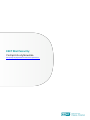 1
1
-
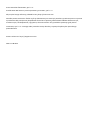 2
2
-
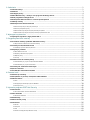 3
3
-
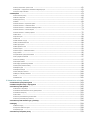 4
4
-
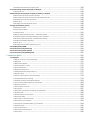 5
5
-
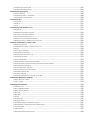 6
6
-
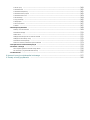 7
7
-
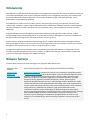 8
8
-
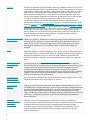 9
9
-
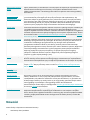 10
10
-
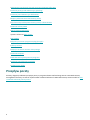 11
11
-
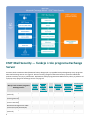 12
12
-
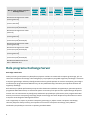 13
13
-
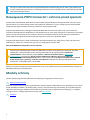 14
14
-
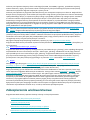 15
15
-
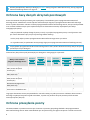 16
16
-
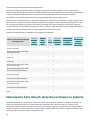 17
17
-
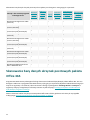 18
18
-
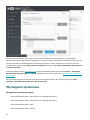 19
19
-
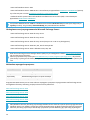 20
20
-
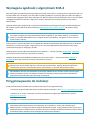 21
21
-
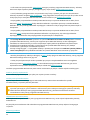 22
22
-
 23
23
-
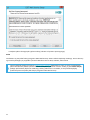 24
24
-
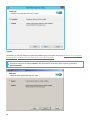 25
25
-
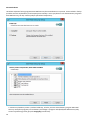 26
26
-
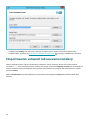 27
27
-
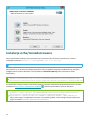 28
28
-
 29
29
-
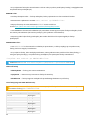 30
30
-
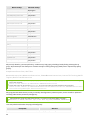 31
31
-
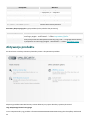 32
32
-
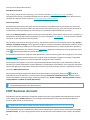 33
33
-
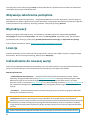 34
34
-
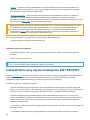 35
35
-
 36
36
-
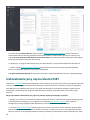 37
37
-
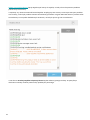 38
38
-
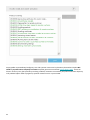 39
39
-
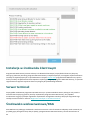 40
40
-
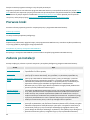 41
41
-
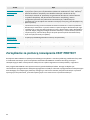 42
42
-
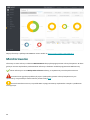 43
43
-
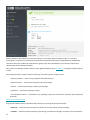 44
44
-
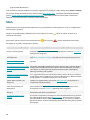 45
45
-
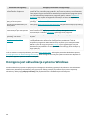 46
46
-
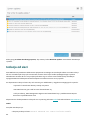 47
47
-
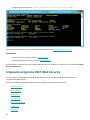 48
48
-
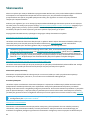 49
49
-
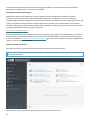 50
50
-
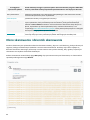 51
51
-
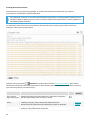 52
52
-
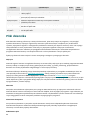 53
53
-
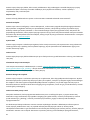 54
54
-
 55
55
-
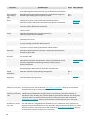 56
56
-
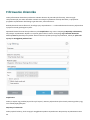 57
57
-
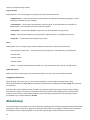 58
58
-
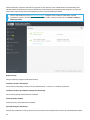 59
59
-
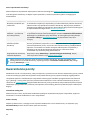 60
60
-
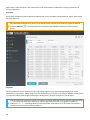 61
61
-
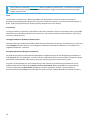 62
62
-
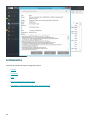 63
63
-
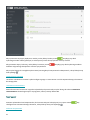 64
64
-
 65
65
-
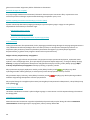 66
66
-
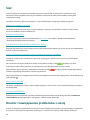 67
67
-
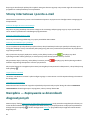 68
68
-
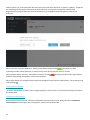 69
69
-
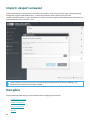 70
70
-
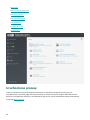 71
71
-
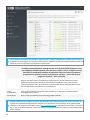 72
72
-
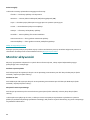 73
73
-
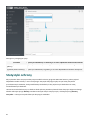 74
74
-
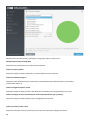 75
75
-
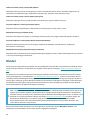 76
76
-
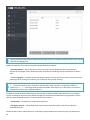 77
77
-
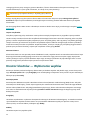 78
78
-
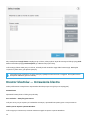 79
79
-
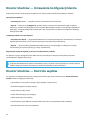 80
80
-
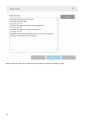 81
81
-
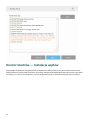 82
82
-
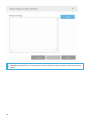 83
83
-
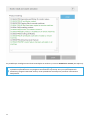 84
84
-
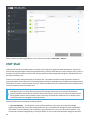 85
85
-
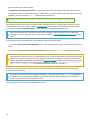 86
86
-
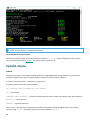 87
87
-
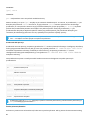 88
88
-
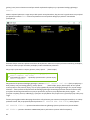 89
89
-
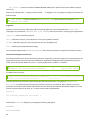 90
90
-
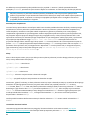 91
91
-
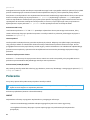 92
92
-
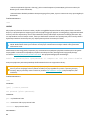 93
93
-
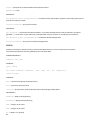 94
94
-
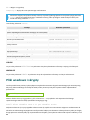 95
95
-
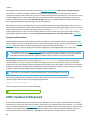 96
96
-
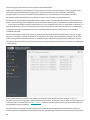 97
97
-
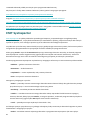 98
98
-
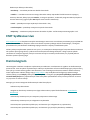 99
99
-
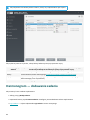 100
100
-
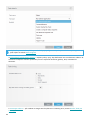 101
101
-
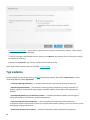 102
102
-
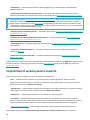 103
103
-
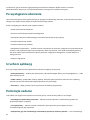 104
104
-
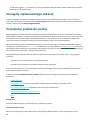 105
105
-
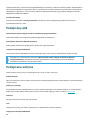 106
106
-
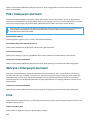 107
107
-
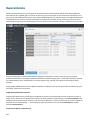 108
108
-
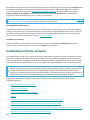 109
109
-
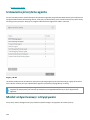 110
110
-
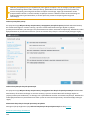 111
111
-
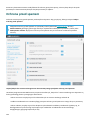 112
112
-
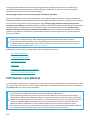 113
113
-
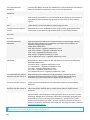 114
114
-
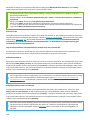 115
115
-
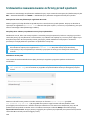 116
116
-
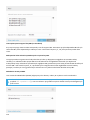 117
117
-
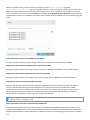 118
118
-
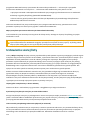 119
119
-
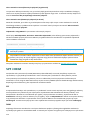 120
120
-
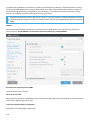 121
121
-
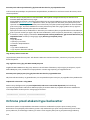 122
122
-
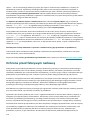 123
123
-
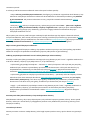 124
124
-
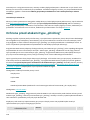 125
125
-
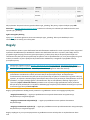 126
126
-
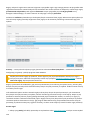 127
127
-
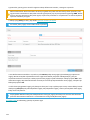 128
128
-
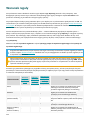 129
129
-
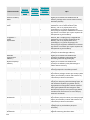 130
130
-
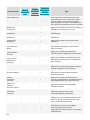 131
131
-
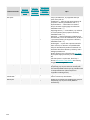 132
132
-
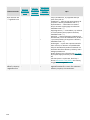 133
133
-
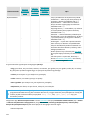 134
134
-
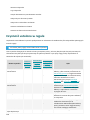 135
135
-
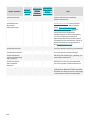 136
136
-
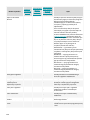 137
137
-
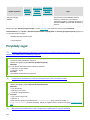 138
138
-
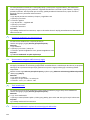 139
139
-
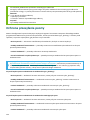 140
140
-
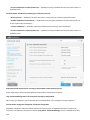 141
141
-
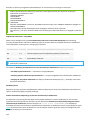 142
142
-
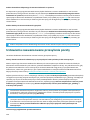 143
143
-
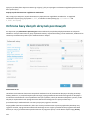 144
144
-
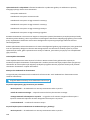 145
145
-
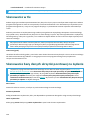 146
146
-
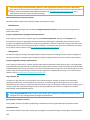 147
147
-
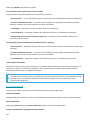 148
148
-
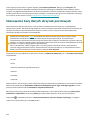 149
149
-
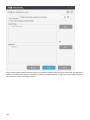 150
150
-
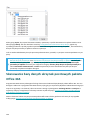 151
151
-
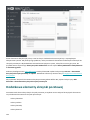 152
152
-
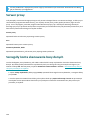 153
153
-
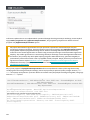 154
154
-
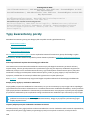 155
155
-
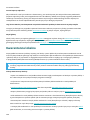 156
156
-
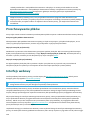 157
157
-
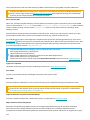 158
158
-
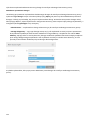 159
159
-
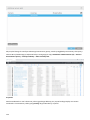 160
160
-
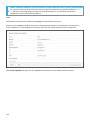 161
161
-
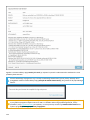 162
162
-
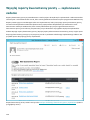 163
163
-
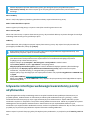 164
164
-
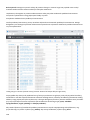 165
165
-
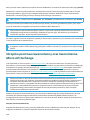 166
166
-
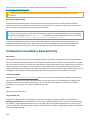 167
167
-
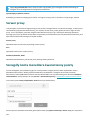 168
168
-
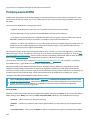 169
169
-
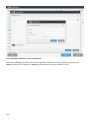 170
170
-
 171
171
-
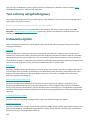 172
172
-
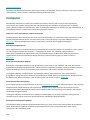 173
173
-
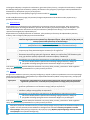 174
174
-
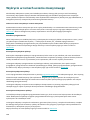 175
175
-
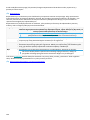 176
176
-
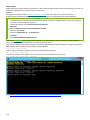 177
177
-
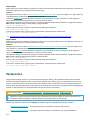 178
178
-
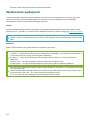 179
179
-
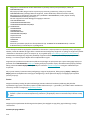 180
180
-
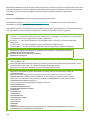 181
181
-
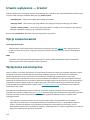 182
182
-
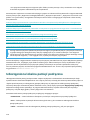 183
183
-
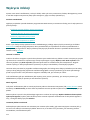 184
184
-
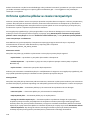 185
185
-
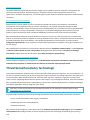 186
186
-
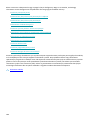 187
187
-
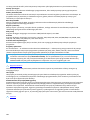 188
188
-
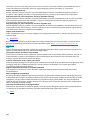 189
189
-
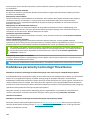 190
190
-
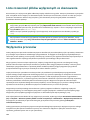 191
191
-
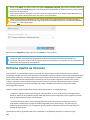 192
192
-
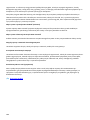 193
193
-
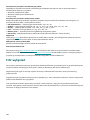 194
194
-
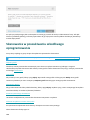 195
195
-
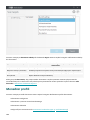 196
196
-
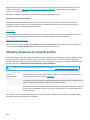 197
197
-
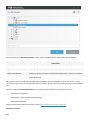 198
198
-
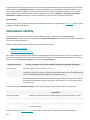 199
199
-
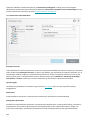 200
200
-
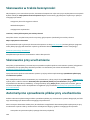 201
201
-
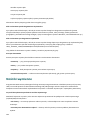 202
202
-
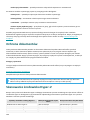 203
203
-
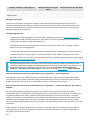 204
204
-
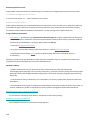 205
205
-
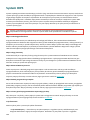 206
206
-
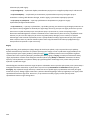 207
207
-
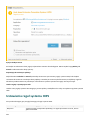 208
208
-
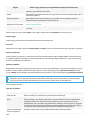 209
209
-
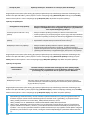 210
210
-
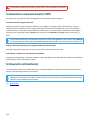 211
211
-
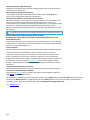 212
212
-
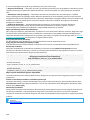 213
213
-
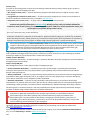 214
214
-
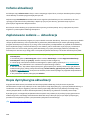 215
215
-
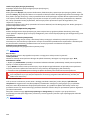 216
216
-
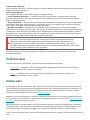 217
217
-
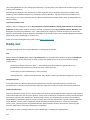 218
218
-
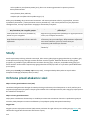 219
219
-
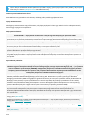 220
220
-
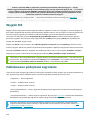 221
221
-
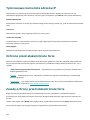 222
222
-
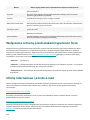 223
223
-
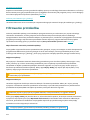 224
224
-
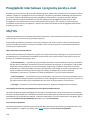 225
225
-
 226
226
-
 227
227
-
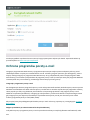 228
228
-
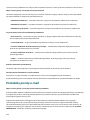 229
229
-
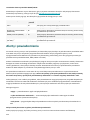 230
230
-
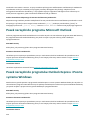 231
231
-
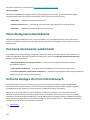 232
232
-
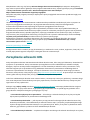 233
233
-
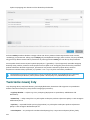 234
234
-
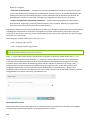 235
235
-
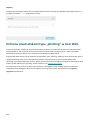 236
236
-
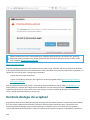 237
237
-
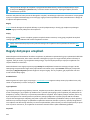 238
238
-
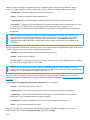 239
239
-
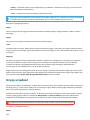 240
240
-
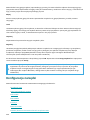 241
241
-
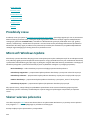 242
242
-
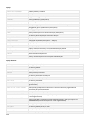 243
243
-
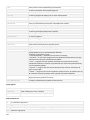 244
244
-
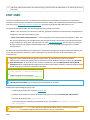 245
245
-
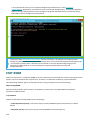 246
246
-
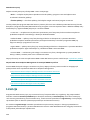 247
247
-
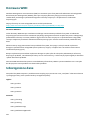 248
248
-
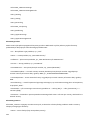 249
249
-
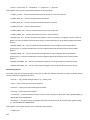 250
250
-
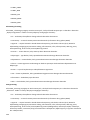 251
251
-
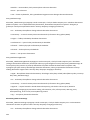 252
252
-
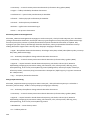 253
253
-
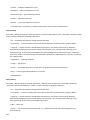 254
254
-
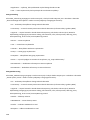 255
255
-
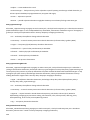 256
256
-
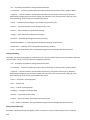 257
257
-
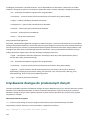 258
258
-
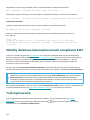 259
259
-
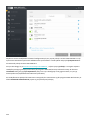 260
260
-
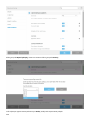 261
261
-
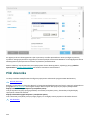 262
262
-
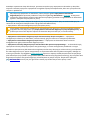 263
263
-
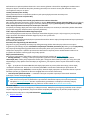 264
264
-
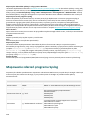 265
265
-
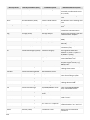 266
266
-
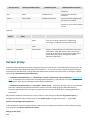 267
267
-
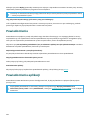 268
268
-
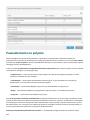 269
269
-
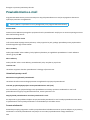 270
270
-
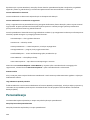 271
271
-
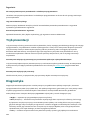 272
272
-
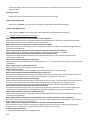 273
273
-
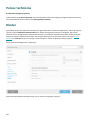 274
274
-
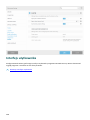 275
275
-
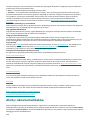 276
276
-
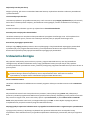 277
277
-
 278
278
-
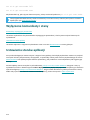 279
279
-
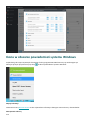 280
280
-
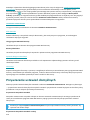 281
281
-
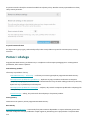 282
282
-
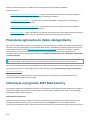 283
283
-
 284
284
-
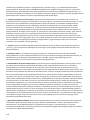 285
285
-
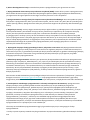 286
286
-
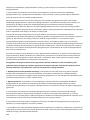 287
287
-
 288
288
-
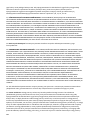 289
289
-
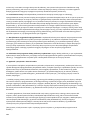 290
290
-
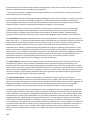 291
291
-
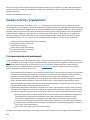 292
292
-
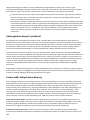 293
293
-
 294
294
-
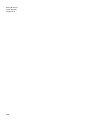 295
295
ESET Mail Security for Exchange Server 9.0 Instrukcja obsługi
- Typ
- Instrukcja obsługi
Powiązane artykuły
-
ESET Mail Security for Exchange Server 10.0 Instrukcja obsługi
-
ESET Mail Security for Exchange Server 7.1 Instrukcja obsługi
-
ESET Mail Security for Exchange Server 7.2 Instrukcja obsługi
-
ESET Mail Security for Exchange Server instrukcja
-
ESET Mail Security for Exchange Server instrukcja
-
ESET Server Security for Windows Server (File Security) 9.0 Instrukcja obsługi
-
ESET Smart Security Premium 16.2 Instrukcja obsługi
-
ESET Internet Security 16.2 Instrukcja obsługi
-
ESET Endpoint Security for Windows 10.1 Instrukcja obsługi
-
ESET Internet Security instrukcja